

Làm sao cho hình chụp có tông màu đẹp như ý muốn & tự nhiên thì điều trước tiên bạn cần nắm rõ đó chính là khái niệm WB (cân bằng trắng) cùng cách thiết lập, kèm theo là nhiệt độ K (Kelvin) thích hợp theo môi trường chụp.
Định nghĩa:
Cân bằng trắng (WB) là quá trình lưu lại màu sắc của toàn bộ cảnh/người/vật được chụp sao cho đúng với sắc trắng mà mắt người cảm nhận. Vật thể màu trắng dưới mọi nguồn ánh sáng tự nhiên hay nhân tạo dưới mắt người phải là màu trắng khi chụp bằng máy ảnh KTS thì màu ảnh mới trung thực.
Quá trình này được thực hiện ngay sau khi ảnh được định màu trắng trên bộ xử lí máy ảnh. Nói cách khác, cân bằng trắng giúp cho mọi vật thể có màu trắng khi vào hình trông vẫn đúng là màu trắng theo mắt người cảm nhận bằng cách bù trừ ảnh hưởng của màu sắc ánh sáng trong môi trường chụp.
Thực ra, không có quy định hay hướng dẫn chính xác cho việc lựa chọn chế độ WB trên máy vì nó tuỳ thuộc vào hoàn cảnh chụp lúc đó như nguồn sáng chính và phụ tác động lên đối tượng (ví dụ như màu sắc chụp ngoài trời sẽ khác với màu sắc trong nhà hàng hay studio vì bị ảnh hưởng bởi đèn sợi tóc, đèn huỳnh quang…), còn tùy theo gu màu & ý tưởng của người chụp.
Cân bằng trắng tự động (AWB-Auto White Balance) là chế độ tự nhận diện màu sắc & điều chỉnh cân bằng trắng hoàn toàn tự động trong máy ảnh, phần mềm nhận diện đã được cài đặt sẵn để màu sắc trông tự nhiên theo mắt người cảm nhận tùy theo hoàn cảnh. Vì vậy, để bắt nhanh khoảnh khắc đẹp trong điều kiện có nhiều kiểu ánh sáng khác nhau thì tốt nhất bạn nên bắt đầu với tính năng AWB. Còn nếu như tính năng AWB không chỉnh được màu sắc mong muốn, bạn có thể điều chỉnh tông màu tùy theo ý thích của mình với tùy chỉnh WB.
Tuy nhiên, Auto WB chỉ được gán dải nhiệt độ màu từ 3000K-7000K thông dụng. Ngoài AWB, bạn có thể sử dụng một số thiết lập cân bằng trắng thích hợp cho môi trường tương ứng cũng có sẵn trong máy ảnh để lựa chọn chính xác tùy theo điều kiện hoàn cảnh thực tế và mục đích của mình ví dụ thiết lập cho môi trường sẵn có trong máy Canon như: Daylight (5200K), Shade (7000k), Cloudy (6000K), Tungsten light (3200K), White fluorescent light (4000K). Ở đây, DuyTom xin đề cập trước tiên cách thiết lập WB dùng cho dòng máy thông dụng nhất đó là Canon.
Các ảnh dưới đây thể hiện sắc thái màu sắc khác nhau ở các thiết lập chọn cân bằng trắng khác nhau:




Tất cả mọi thiết lập cân bằng trắng đều có thể tùy chỉnh được (*). Thông qua việc tùy chỉnh thiết lập WB được cài sẵn, bạn có thể thêm gu sáng tạo riêng của mình vào ảnh.

Xem ảnh trên, đi từ trái sang phải ta có các chế độ tự động như sau:
AWB: Tự động cân bằng trắng sắn có trong máy.
Daylight (biểu tượng mặt trời): Sử dụng cài đặt này nếu bạn đang chụp trong ánh nắng của một bầu trời tươi sáng. Nó sẽ cân bằng với nhiệt độ màu khoảng 5200K, sẽ cho kết quả màu sắc nhẹ mát hơn so với ánh sáng của mặt trời buổi trưa. Do đó cài đặt này sẽ hiệu quả nhất cho thời điểm nắng gắt nhất trong ngày.
Shade: chụp trong bóng râm làm ảnh bị tối và ảm đạm hơn những gì mắt ta nhìn khung cảnh thực. Chế độ Shade sẽ làm tăng độ ấm áp cho tấm hình.
Cloudy: Khi chụp ngoại cảnh trong một ngày nhiều mây, hãy nhớ đến chế độ này. Tác phẩm của bạn trông sẽ tươi tắn, tràn đầy sức sống hơn bình thường. Mặc dù chúng ta cũng phải ghi nhận rằng những vùng ảnh trong khu vực bóng râm tông màu sẽ lạnh hơn, nhiệt độ màu thực sự là cao hơn (xanh hơn) thường trong khoảng 7000K. Thiết lập này là phù hợp nhất với vùng bóng râm có màu sáng hơn là vùng bóng râm quá tối.
Tungsten: Đèn Vonfram phát ra ánh sáng vàng, tạo cảm giác khá nóng vì ảnh dễ bị nhuốm màu vàng. Nếu bạn chọn preset này trong White Balance thì màu sắc của bức ảnh sẽ bớt bị ngả vàng & trông mát mẻ đi thấy rõ sau khi chụp (Ảnh DuyTom chụp setting của Canon EOS 100D).
Fluorescent: Đối lập với Tungsten, màu sắc của bức ảnh dễ bị nhuốm màu xanh lạnh của đèn huỳnh quang vì thế thiết lập chế độ này sẽ làm ảnh có tông màu sáng ấm hơn. Các thiết lập ánh sáng nhân tạo cho khoảng 4000K, nhiệt độ màu gần đúng của đèn huỳnh quang.
Flash: ánh đèn Flash rất dễ gây hiện tượng cháy sáng nếu không biết cách sử dụng. Khi kích hoạt chế độ này, cảm biến sẽ tự động điều chỉnh để tiếp nhận ánh sáng đều hơn giữa vùng có và không có Flash.
 : Đây là chế độ tùy chỉnh tông màu WB theo ý người chụp.
: Đây là chế độ tùy chỉnh tông màu WB theo ý người chụp.Sử dụng cân bằng trắng để thể hiện ý tưởng nhiếp ảnh ví dụ như bạn muốn bức ảnh trông có màu rực rỡ tươi mới hay vintage nhuốm màu thời gian… đều tùy thuộc vào tùy chỉnh WB.
Khi ở trong các môi trường có ánh sáng đèn khiến màu trắng bị áp sắc của các màu trong môi trường đó lên nó. Với mắt người thì vẫn có thể nhận biết được màu trắng tương đối chuẩn do cơ cấu của thị giác tinh vi nhưng sensor máy ảnh hay tấm phim thì không làm được thế, máy móc vẫn bị nhầm lẫn. Vì vậy, khi ta chụp ảnh trong nhà bị ảnh hưởng dưới bóng đèn sợi tóc hoặc đèn tuýp thì cảnh cứ nhuốm vàng hoặc xanh. Hơn nữa, không chỉ màu trắng đâu nhé! Màu nào cũng bị áp sắc tùy theo môi trường. Do đó, thiết lập cân bằng trắng WB nghĩa là ta xác lập và định nghĩa cho máy ảnh biết màu trắng là thế nào. Và khi có màu trắng chuẩn rồi thì các màu sắc khác sẽ được suy ra tuần tự.
Ban đầu, cân bằng trắng là tính năng dùng để chỉnh "độ trắng" nhưng việc điều chỉnh cân bằng trắng này không phải lúc nào cũng cho kết quả đúng như mong đợi. Với WB, bạn có thể thể hiện hình ảnh của mình trở nên ấm hơn hay lạnh hơn tùy theo chủ đề bạn muốn thể hiện hoặc theo sở thích cá nhân. Hãy tận hưởng việc tái hiện màu sắc khác nhau bằng cách thử nhiều tông màu với tính năng cân bằng trắng nhé!
Nhiệt độ màu Kelvin (K):
Để hiểu được khái niệm và cách thức hoạt động của chế độ WB, trước hết bạn phải nắm được một số kiến thức căn bản nhất về nhiệt độ màu. Nhiệt độ màu của nguồn sáng tính theo độ Kelvin diễn tả màu của các nguồn sáng so với màu của vật đen tuyệt đối được nung nóng từ 2000K đến 10000K. Nhiệt độ này không liên quan gì đến nhiệt độ thực của nguồn sáng. Màu đen ứng với nhiệt độ màu là 0 độ K Một điều cần chú ý phân biệt là khi nói đến nhiệt độ màu của vật thì ta đang nói tới độ sáng của vật đó, chứ không phải nhiệt độ của nó.
Có thể hiểu nôm na nhiệt độ màu là một cách biểu hiện của những chùm ánh sáng có thể nhìn thấy được. Như bạn thấy, quanh ta có rất nhiều loại ánh sáng với nhiều màu sắc khác nhau, đa phần sự khác biệt này là do cường độ nguồn phát sáng. Dựa vào đó, người ta phân ra nhiều thang đo nhiệt độ màu với đơn vị là độ K (Kelvin). Một nguồn sáng có nhiệt độ sáng càng cao sẽ càng phát ra ánh sáng có màu xanh hơn và có giá trị độ K cao hơn so với nguồn sáng yếu có màu đỏ dần. . Chúng ta cần lưu ý rằng những vật có nhiệt độ cao thường phát ra bức xạ mạnh nhất ở màu xanh (trong nhiếp ảnh gọi là màu lạnh) ngược lại những vật có nhiệt độ thấp hơn lại phát ra bức xạ thiên về vàng hoặc cam (trong nhiếp ảnh gọi là màu nóng).
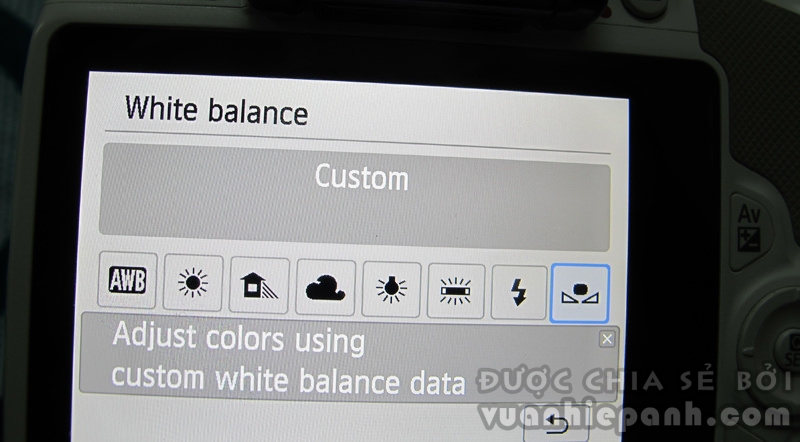
Các chế độ chụp sẵn có
Trường hợp ảnh bị nhuốm màu vàng/cam khi chụp dưới ánh đèn bóng tròn (đèn Vonfram, Tungsten), hoặc ngả màu xanh nhạt khi chụp trong phòng dùng đèn huỳnh quang. Tình trạng này xảy ra là vì mỗi nguồn sáng đều phát ra một nhiệt độ màu khác nhau. Một máy ảnh kỹ thuật số có thể đo được các màu như đỏ, xanh lá, xanh lam trong một chùm sáng tới cảm biến. Một bức ảnh được chụp dưới ánh sáng mặt trời ban ngày sẽ có đầy đủ các bước sóng trong một quang phổ (tức là ánh sáng trắng). Vì vậy, khi chụp dưới ánh đèn bóng Vonfram mà không chỉnh nhiệt độ màu về đúng nấc sẽ có hiện tượng trên do chùm sáng phát ra từ bóng đèn loại này có bước sóng khác với ánh sáng trắng (được tạo nên bởi 7 màu cơ bản). Một mẹo nhỏ để bạn dễ nhớ và áp dụng là nguồn sáng có nhiệt độ càng cao (ngọn lửa đèn khò, bếp ga) thì phát ra ánh sáng càng xanh, nguồn sáng có nhiệt độ càng thấp ( ngọn nến, đèn dầu) thì ánh sáng vàng đỏ.
Trong điều kiện chụp dưới ánh sáng thiên về màu nào thì ảnh thường bị ám màu đó, ví dụ ảnh chụp dưới ánh đèn sợi đốt thì bị ám vàng, vì dây tóc bóng đèn làm bằng tungsten (wolfram) có nhiệt độ khi cháy sáng là 3200K. Vì thế, người ta dùng khái niệm nhiệt độ màu để chỉ bức xạ (ánh sáng) mạnh nhất được phát ra trong một điều kiện chiếu sáng nào đó.
Tại sao trời nhiều mây lại có nhiệt độ màu cao hơn trời nắng?
Thực ra trong điều kiện chụp ở ngoài trời, việc thiết lập cân bằng trắng phụ thuộc nhiều vào vị trí của mặt trời (thời điểm trong ngày) bởi vì trong điều kiện này chủ thể được chiếu sáng bởi ánh sáng tán xạ của mặt trời trong khí quyển (loại tán xạ này gọi là tán xạ Rayleigh). Thông thường khi bầu trời trong thì ánh sáng được tán xạ có màu xanh ứng với nhiệt độ phát xạ của vật đen tuyệt đối là 6000K do vậy nhiệt độ màu lúc này chúng ta đặt là 6000K. Khi trời có nhiều mây thì tán xạ Rayleigh của màu xanh trên nền trời bị giảm bớt, lúc này ánh sáng có bước sóng ngắn (ngắn hơn bước sóng của ánh sáng xanh) sẽ được tán xạ mạnh hơn vì vậy nhiệt độ màu lúc này phải đặt lớn hơn trong trường hợp trời quang mây. Đến đây thì chúng ta có một lí giải khá hợp lí cho việc thiết lập nhiệt độ màu trong các điều kiện khác nhau.Chỉnh WB bằng nhiệt độ màu (K)
Auto: Chế độ tự động cân bằng trắng có trên mọi máy ảnh số ngày nay, và trên hầu hết các mẫu smartphone, được ký hiệu là AWB. Theo thời gian, cùng với sự tiến bộ của công nghệ, các máy ảnh số ngày càng thông minh hơn, nên sử dụng AWB trong đa số trường hợp đều cho ra màu sắc chuẩn hoặc sai khác có thể chấp nhận được. Tuy nhiên nếu cảm thấy không hài lòng khi sử dụng chế độ này, bạn nên chuyển qua dùng các thiết lập khác cho phù hợp.
Ví dụ mẫu chụp thử các chế độ sẵn có dưới đây, cảnh được chụp trong điều kiện trời xám lạnh & nhiều mây mù, cùng một góc bấm máy nhưng với 8 chế độ khác nhau cho 8 kết quả với 8 tông màu khác nhau. Nhìn chế độ CLOUDY là hợp với ngoại cảnh nhất, cho kết quả sát với thực tế và cảm giác ấm hơn so với chế độ AWB.
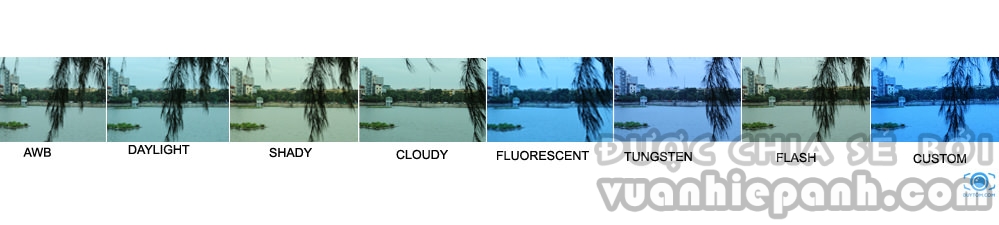
Minh họa về nhiệt độ màu khác nhau khi chụp cùng một cảnh, cùng thời điểm với 8 Setting Preset sẵn có. Nhìn hình minh họa dưới, chú chó được chụp trong môi trường buổi tối, ánh sáng hoàn toàn từ đèn huỳnh quang trắng. Tùy mục đích sử dụng mà ta có thể áp dụng những chế độ sẵn có này, nếu vẫn chưa ưng màu sắc thì bạn có thể chọn chế độ cuối cùng (Custom) để chỉnh cho tông màu theo ý muốn:


Tham khảo bảng nhiệt độ màu với một số nguồn sáng thường gặp khác nhau:
- 1000K Ánh nến, đèn dầu.
- 2000K Rạng đông (sớm hơn Bình minh), đèn Wolfram.
- 2500K Bóng đèn sợi đốt.
- 3000K Ánh đèn trong phòng rửa ảnh.
- 4000K Đèn huỳnh quang.
- 5000K Ánh sáng ban ngày, đèn flash điện tử.
- 5500K Trời trong, mặt trời trên đỉnh đầu.
- 6000K Ánh nắng trong điều kiện không mây.
- 7000K Ánh nắng trong tình trạng trời mây.
- 8000K Trời nhiều mây.
- 9000K Bóng mát 0vào ngày trời trong.
- 10,000K Trời nhiều mây đen, chuyển mưa.
- 11,000K Trời xanh không có mặt trời.
- 20,000K Xế chiều, mặt trời khuất sau núi trong ngày đẹp trời.
Cách xác lập cân bằng trắng WB thủ công
Cách 1:
Grey card – sử dụng một tờ giấy màu xám chuẩn (18% grey) được in ra để thiết lập làm mẫu. Tuy nhiên, cách này khá phiền toái vì lúc nào cũng phải mang theo người vì cũng khó tìm giấy màu xám chuẩn thay vì tìm giấy trắng dễ hơn rất nhiều.
Cách 2:
Về nguyên lý thì cũng giống như dùng grey card (18%) nhưng đơn giản hơn. Bạn có thể tìm một vật thể nào thật trắng dùng làm mẫu, có thể là một tờ bìa trắng, giấy in photocopy cỡ A4 chẳng hạn. Sau đó chụp lại & chỉnh thiết lập trong máy ảnh nhận màu trắng vừa chụp làm WB chuẩn. Thật đơn giản phải không!? Lưu ý là nếu sáng quá hay tối quá là cũng không cân bằng trắng được.
Cách chỉnh WB trên máy Canon:
Lưu ý là mỗi đời máy lại có cách vào WB khác nhau, màn hình bố trí khác nhau. Tuy nhiên, tựu chung là bạn cứ vào Setting (trên bảng điều khiển của thân máy Canon thường có nút mang ký hiệu SET, ấn chọn SET, sau đó dùng phím mũi tên tìm đến White Balance (WB) để chọn thiếp lập.
Điều quan trọng là bạn không thể Set cân bằng trắng khi đang ở chế độ Tự Động (Automatic) vì vậy phải chọn sang chế độ Manual (M, P, Tv, Av) trước đã.
- Chọn chế độ chụp sao cho đủ sáng
- Ấn WB -> chọn biểu tượng hình mặt trời -> xoay zoom phủ kín tờ giấy trắng hoặc xám 18% khổ A4 -> Bấm máy -> Thoát màn hình. (cố gắng màn hình chụp phải zoom sao cho giấy mẫu phủ kín khung hình)
- Vào Menu, tìm Custom White Balance, ấn OK/SET 02 lần
- Ấn WB (AF/WB) ->

Từ giờ trở đi, máy ảnh của bạn đã xác lập được màu trắng cơ bản theo môi trường bạn định nghĩa & nó có thể nhận định chính xác những màu sắc khác. Xin nhớ là khi di chuyển đến một nơi với điều kiện ánh sáng khác, bạn nên thực hiện lại thao tác này để màu sắc sống động nhất có thể.
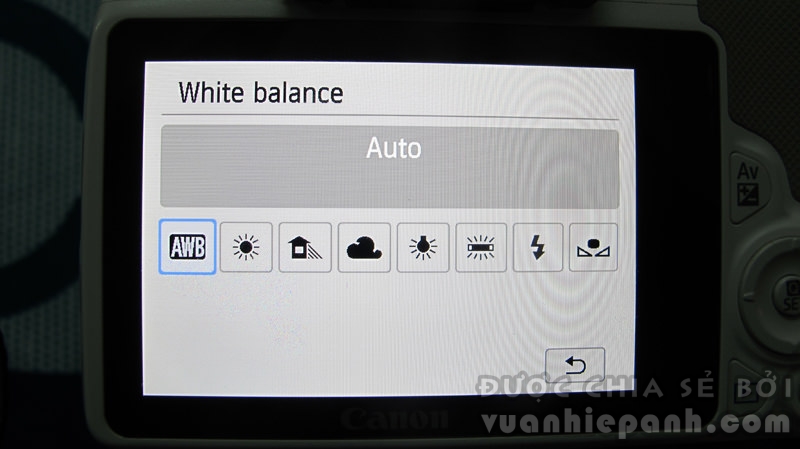
Nhận biết được bảng nhiệt độ màu, ta có thể set WB theo nhiệt độ màu K để có tấm ảnh không bị áp sắc, màu sắc của chủ thể trong ảnh lên đúng như ý muốn.
Cách thiết lập cân bằng trắng thông dụng với các dòng máy phổ biến như Canon, Nikon, Sony:
- Cân bằng trắng cho máy Nikon: Chọn chế độ chụp sao cho đủ sáng (thông thường A – f/5.6)
- Ấn WB chọn PRE
- Ấn WB -> PRE nhấp nháy, xoay zoom phủ kín tờ giấy trắng hoặc xám 18% khổ A4 -> Bấm máy.
- Trên màn hình LCD xuất hiện chữ GOOD hoặc trong khung ngắm xuất hiện chữ GD là xong.
- Nếu sai sẽ báo NO GOOD hoặc NG -> làm lại từ đầu.
- Cân bằng trắng cho máy Sony:
- Sony A850 – A900 (Full frame)
- Ấn nút WB
- Kéo xuống dưới cùng.
- Gạt sang phải 3 lần, sang Custom set up, ấn nút giữa. Cân bằng trắng tiếp theo giống như Canon & Nikon.
- Sony A300-A500-A700 (APS.C)
- Vào Menu, chọn White Balance
- Xuống Custom WB, dưới cùng
- Kéo sang phải 1 nấc, ấn nút giữa, set. Tiếp tục làm giống Canon & Nikon.
- Sony A850 – A900 (Full frame)

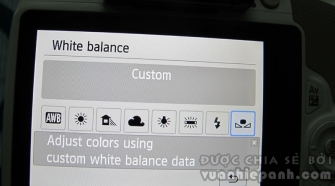
Ý kiến bạn đọc